Sådan tilføjer du sidenumre og vandmærker ved kopiering
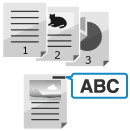
Du kan tilføje oplysninger såsom sidetal og dato, når du kopierer. Du kan også tilføje et vandmærke såsom "CONFIDENTIAL". Du kan også angive en brugerdefineret streng for vandmærket.
*Sidetal og vandmærker udskrives ikke på indlagt papir såsom omslag, ark og faneark.
* For de grundlæggende kopieringshandlinger, se følgende:
1
På kopiskærmen skal du trykke på [Tilvalg]. Kopieringsskærmen
2
Tryk på knappen for de oplysninger, du vil tilføje.
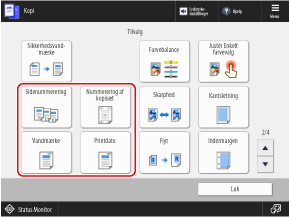
[Sidenummerering]
Tilføjer sidetal ved kopiering.
[Nummerering af kopisæt]
Tilføjer kopisætnumre (for at angive rækkefølgen af kopisættene) ved kopiering. Disse kan bruges som kontrolnumre for hvert kopisæt.
[Vandmærke]
Tilføjer et vandmærke såsom "TOP SECRET." Du kan også angive en brugerdefineret streng.
[Printdato]
Tilføjer datoen (år, måned og dag), når du kopierer. Du kan angive dato, hvor der skal udskrives.
3
Konfigurer printindholdet ifølge de typer oplysninger, du vil tilføje.
Ved tilføjelse af sidetal

1
Vælg sidetalsformatet.

*Hvis du vælger [Med kapitelnumre] og indsætter ark eller kapitelsider ved kopiering, øges kapiteltallet for hver side, hvor et ark eller en kapitelside indsættes. Sådan indsætter du ark og kapitelsider
2
Indstil tegnformat og startnummer.
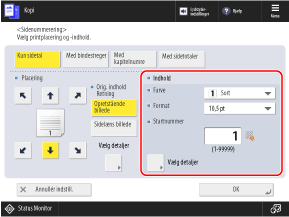
Du kan trykke på [Vælg detaljer] og konfigurere indstillingerne for at tilføje en brugerdefineret tegnstreng til sidetallene eller angive rækken af sider, der skal udskrives.
Når du tilføjer kopisætnumre

Indstil tegnformat, printtæthed og startnummer.
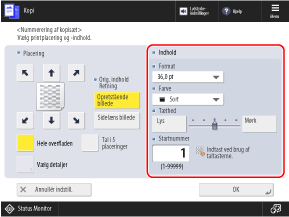
*Når kopisætnummerering udføres, udskrives tallene på alle sider.
Når du tilføjer vandmærker

Indstil tegnformatet og vandmærkeindholdet.
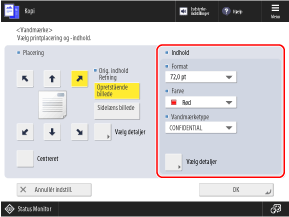
Du kan vælge [Brugerdefineret] i [Vandmærketype] for at angive en brugerdefineret streng.
Du kan trykke på [Vælg detaljer] for at ændre de sider, som vandmærket skal udskrives på, eller ændre printmetoden (gennemsigtig eller overlejret udskrivning).
Når du tilføjer datoen

Indstil tegnformatet og datoen, hvor der skal udskrives.

Som standard indtastes datoen, der er indstillet på maskinen. Vil du tilføje en anden dato, skal den indtastes ved hjælp af de numeriske taster.
Du kan trykke på [Printtype] for at ændre printmetoden (gennemsigtig eller overlejret udskrivning).
Når du tilføjer datoen, udskrives den på alle sider.
4
Vælg printpositionen.
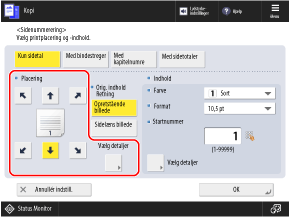
Du kan trykke på [Vælg detaljer] for at finjustere printpositionen eller ændre printpositionen for tosidet kopiering.
Når du tilføjer kopisætnumre

Hvis du vælger [Hele overfladen], udskrives kopisættets numre hen over hele papirets overflade som et sikkert vandmærke.
Hvis du vælger [Tal i 5 placeringer], udskrives kopisættets numre i midten af papiret og i hvert hjørne.
Hvis du vælger [Tal i 5 placeringer], udskrives kopisættets numre i midten af papiret og i hvert hjørne.
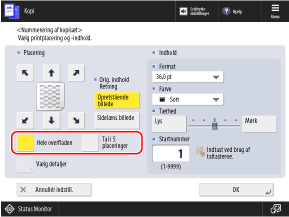
*Du kan ikke vælge [Hele overfladen] og [Tal i 5 placeringer], hvis indstillingerne er konfigureret til at tilføje andre oplysninger til kopisætnumrene. [Indstillinger for nummerering af kopisæt]
5
Vælg orientering for originalerne.
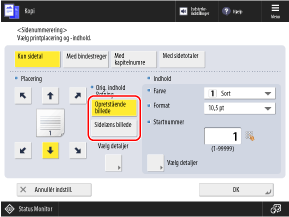
[Opretstående billede]
Vælg det, når toppen og bunden af originalen er placeret oprejst fra din synsvinkel.
Glasplade
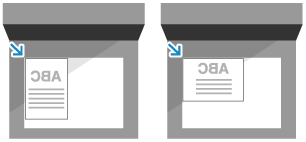
Fremfører
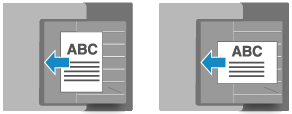
[Sidelæns billede]
Vælg det, når toppen og bunden af originalen er placeret sidelæns fra din synsvinkel.
Glasplade
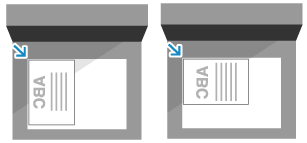
Fremfører
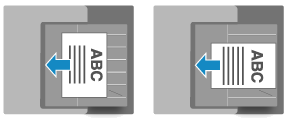
6
Tryk på [OK]  [Luk].
[Luk].
 [Luk].
[Luk].Kopiskærmen vises igen.
BEMÆRK!
Hvis du indstiller flere typer oplysninger til at blive udskrevet på samme position, vises en bekræftelsesskærm, der spørger, om du vil kopiere med disse indstillinger, når du trykker på [ Start].
Start].
 Start].
Start].